Verwijder Telegram virus (Verwijdering Handleiding) - Gratis Instructies
Telegram virus Verwijdering Handleiding
Wat is Het Telegram virus?
Het Telegram virus — multifunctionele malware die geleverd wordt via legitieme instant messaging software
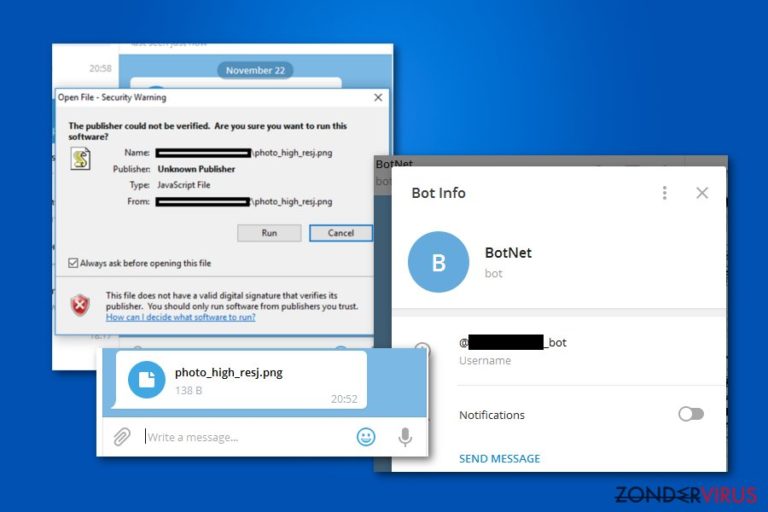
Het Telegram virus is een term die gebruikt wordt om een nieuwe cyberdreigng te omschrijven die ontworpen werd voor meerdere doelen. De hackers verdelen de malware via de volledig legale cloud-gebseerde messaging software. Het doel van deze infectie is of het plaatsen van een cryptomunteenheid miner of het infelitreren van het systeem met spyware en andere potetieel ongewenste toepassingen (POT) om zo de controle op afstand over het apparaat te verkrijgen. Helaas is het moeilijk om het virus te identificeren omdat het zijn aanwezigheid op het systeem verbergt.
| Naam | Telegram virus |
|---|---|
| Type | Malware |
| Gevaar Niveau | Medium |
| Distributie | Aanvallers sturen het je via het Telegram programma als een misleiden .png afbeeldingsbestand |
| Symptomen | Kan beginnen met het uitbuiten van CPU kracht, veroorzaakt systeem blokkages, en verzamelt gevoelige gegevens |
| Verwijdering | Vanwege het ingewikkelde karakter van de malware, raden we je aan om FortectIntego te gebruiken om het Telegram virus veilig te verwijderen |
Van zodra de Telegram malware op je systeem zit, nestelt het zich op de diepste locaties van je computer en begint het te werken op de achtergrond. Zijn voornaamste doel is het gebruiken van een groot deel van je CPU kracht om figitale munten te delven, zoals Monero, ZCash, Fantomcoin en op die manier winst te maken voor zijn ontwerpers.
Helaas kan dit hoge CPU gebruik leiden tot een beduidende vermindering in de prestaties van je pc of zelfs voor permanente schade zorgen. Als je het Telegram virus niet verwijdert en het een lange tijd op je systeem laat staan, kan dit de volgende gevolgen hebben:
- Verhoogde latentie;
- programma's die crashen;
- de computer die constant blokkeert.
Volgens experts, kan de Telegram miner naast de hoofdeigenschap er ook nog andere bevatten, inclusief het openen van achterpoortjes om het systeem te infiltreren met andere potentieel ongewenste toepassingen (POT) of het gebruiken van toegang op afstand voor het rechtstreeks installeren van malware. Als je computer dus geïnfecteerd werd, loop je het risico dat je private gegevens, aanmeldgegevens en essentiële informatie gelekt wordt.
After installation, it started to operate in a silent mode, which allowed the threat actor to remain unnoticed in the network and execute different commands including the further installation of spyware tools <…>
Daarom zou de beste beslissing ook zijn om onmiddellijk je computer te scannen met een professionale antivirus als je twijfels hebt over zijn veiligheid. Wij raden het gebruik van FortectIntego aan omdat het, het Telegram virus makkelijk zal verwijderen van zodra het edetecteerd wordt. Weet ook dat de beveiliging software een malware databese heeft die continu bijgewerkt wordt om er zeker van te zijn dat ook andere cyberdreigingen uitgeschakelt worden.
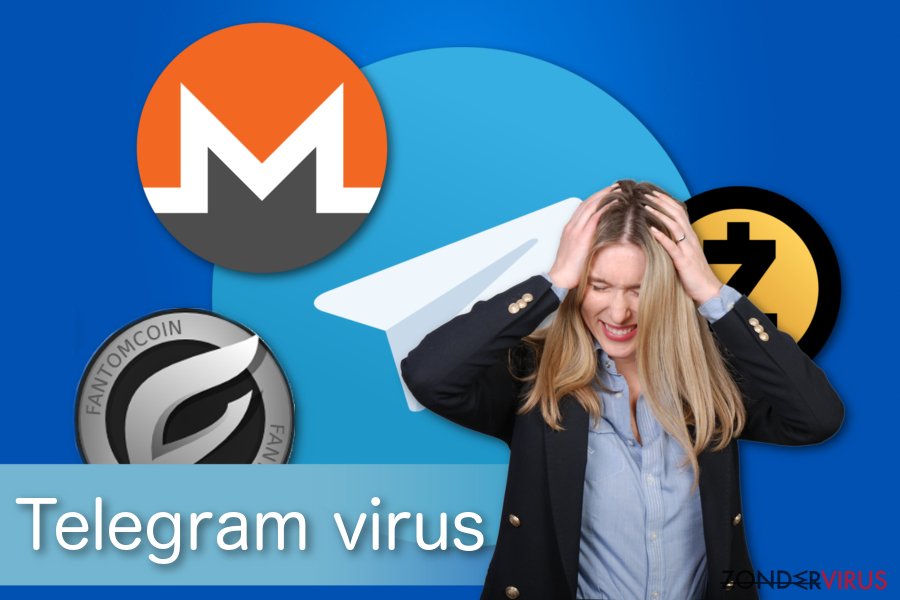
Als je de verwijdering van het Telegram virus niet kan opstarten, is er een substantiële kans dat er een meer ernstigere infectie op je systeem zit en de installatie van je antivirus blokkeert. In dit geval, moet je de richtlijnen raadplegen die toegevoegd werden op het einde van dit artikel om te weten hoe je de malware kunt deactiveren voor je ze verwijdert.
Malware verspreid zich via versluierd PNG afbeeldingsbestand op Telegram
Experts hebben gedetecteerd dat het Telegram virus zich verspreid als een JavaScript bestand dat zich vermomt als een PNG afbeelding tijdens het downloaden en installeren. Het verdelen van malware op sociale media platformen is geen nieuwe techniek. De aanvallers hebben deze methode echter wat verbeterd om de infecties meer succesvoller te laten verlopen.
Volgens malware onderzoekers, gebruikten cybercriminlen het zogenaamde Right-to-Left Override (RLO) karakter om Telegram te verplichten de namaak string van het bestand te tonen. Bijvoorlbeeld, evil.js wordt getoond als photo_high_resj.png op het instant messaging platform.
Denk eraan dat het bestand zelf JavaScript blijft en niet echt verandert in een PNG bestand. De criminelen hebben echter het *U+202E* RLO karakter erin verwerkt om mensen te laten denken dat het bestand niet kwaadaardig of potentieel gevaarlijk is. Dus, mensen die erop klikken zullen onmiddellijk hun systeem infiltreren met malware.
Verwijder het Telegram virus onmiddellijk en bescherm je gegevens
NoVirus.uk experts raden gebruikers die een gelijkaardig bericht gekregen hebben of die Telegram gebruiken, aan om onmiddellijk de hulp in te roepen van een professional. Dit omdat de onderzoekers niet kunnen identificeren welke producten er aangetast kunnen zijn met deze cyberdreiging.
We don’t have exact information about how long and which versions of the Telegram products were affected by the vulnerability.
Zoals we reeds vermelden, kan je je computerbestanden scannen met een robuuste antivirus. Onze top keuzes zouden FortectIntego, SpyHunter 5Combo Cleaner, en Malwarebytes zijn, omdat deze ontworpen werden om het Telegram virus en gelijkaardige kwaadaardige programma's snel te verwijderen.
Als je niet kan starten met het verwijderen van het Telegram virus ondat de malware je verhindert een antivirus te installeren, kan je de simpele handleiding hieronder volgen. Wees echter voorzichtig omdat deze infecties zeer geavanceerd zijn en je kunnen misleiden tot het aanrichten van meer schade op je pc.
Manuele Telegram virus Verwijdering Handleiding
Gijzelsoftware: handmatig gijzelsoftware verwijderen in veilige modus
Gebruikers die merken dat hun systeem geïnfecteerd werd met het Telegram virus moeten hun computers onmiddellijk opstarten in Veilige Modus met netwerk.
Belangrijk! →
Een handmatige verwijdering gids zou te ingewikkeld kunnen zijn voor occasionele computergebruikers. Het vereist dat geavanceerde IT-kennis correct worden uitgevoerd (als vitale systeembestanden worden verwijderd of beschadigd, kan dit leiden tot een volledige aantasting van Windows), en het kan ook uren duren om te voltooien. Daarom raden wij je aan de automatische methode hierboven te gebruiken.
Stap 1. Toegang tot veilige modus met netwerken
Handmatige verwijdering van malware kan het beste worden uitgevoerd in de veilige modus.
Windows 7 / Vista / XP
- Klik Start > Afsluiten > Herstart > OK
- Wanneer je computer actief wordt, druk dan op de F8 toets (als dat niet werkt, probeer dan F2, F12, Del, enz. – het hangt allemaal af van je moederbord model) meerdere malen totdat je het Advanced Boot Options venster ziet.
- Selecteer Veilige Modus met Netwerk in de lijst.

Windows 10 / Windows 8
- Klik met de rechtermuisknop op Start en selecteer Instellingen.

- Scroll naar beneden en kies Update & Security.

- Kies Herstel aan de linkerkant van het venster.
- Scroll nu naar beneden naar het onderdeel Geavanceerd opstarten.
- Klik op Nu opnieuw heropstarten.

- Selecteer Probleemoplossing

- Ga naar Geavanceerde opties.

- Selecteer Opstartinstellingen.

- Klik op Herstarten.
- Klik nu op 5 of klik op 5) Veilige modus met Netwerken inschakelen.

Stap 2. Sluit verdachte processen af
Windows Taakbeheer is een handig hulpmiddel dat alle processen toont die op de achtergrond draaien. Als malware een proces uitvoert, moet je het afsluiten:
- Klik op Ctrl + Shift + Esc op je toetsenbord om Windows Taakbeheer te openen.
- Klik op Meer details.

- Scroll naar beneden naar het gedeelte Achtergrond processen en kijk of er iets verdachts is.
- Klik met de rechtermuisknop en selecteer Open bestandslocatie.

- Go back to the process, right-click and pick End Task.

- Verwijder de inhoud van de schadelijke map.
Stap 3. Controleer programma Opstarten
- Klik op Ctrl + Shift + Esc op je toetsenbord om Windows Taakbeheer te openen.
- Ga naar tabblad Opstarten.
- Klik met de rechtermuisknop op het verdachte programma en kies Uitschakelen.

Stap 4. Verwijder virusbestanden
Malware-gerelateerde bestanden kunnen op verschillende plaatsen in je computer worden gevonden. Hier zijn instructies die je kunnen helpen ze te vinden:
- Typ in Windows Zoeken Schijfopruiming in en klik op Enter.

- Selecteer de schijf die je wilt opschonen (C: is standaard je hoofdschijf en is waarschijnlijk de schijf met de schadelijke bestanden).
- Blader door de lijst met te verwijderen bestanden en selecteer het volgende:
Temporary Internet Files
Downloads
Recycle Bin
Temporary files - Kies systeembestanden opschonen.

- Je kunt ook zoeken naar andere schadelijke bestanden die verborgen zijn in de volgende mappen (typ deze items in Windows Zoeken en klik op Enter):
%AppData%
%LocalAppData%
%ProgramData%
%WinDir%
Herstart de pc in normale modus wanneer je klaar bent.
Verwijder Telegram door System Restore te gebruiken
Als je de antivirus nog steeds niet kunt opstarten, probeer dan je pc te herstarten in Veilige Modus met Opdracht prompt.
-
Stap 1: Herstart je computer in Safe Mode with Command Prompt
Windows 7 / Vista / XP- Klik op Start → Shutdown → Restart → OK.
- Als je pc actief wordt begin dan meerdere keren te drukken op F8 tot je het Advanced Boot Options venster ziet
-
Selecteer Command Prompt uit de lijst

Windows 10 / Windows 8- Druk op de Power knop in het Windows aanmeld scherm. Druk nu op Shift op je toetsenbord en hou ingedrukt, en klik dan op Restart.
- Selecteer nu Troubleshoot → Advanced options → Startup Settings en tenslotte druk op Restart
-
Zodra je pc actief wordt, selecteer je Enable Safe Mode with Command Prompt in het Startup Settings venster

-
Stap 2: Herstel je systeembestanden en instellingen
-
Zodra het Command Prompt venster verschijnt, geef je cd restore in en klik op Enter

-
Typ nu rstrui.exe en klik opnieuw op Enter.

-
Als een nieuw venster verschijnt, klik je op Next en seleteer het herstelpunt dat voor de infiltratie van Telegram is. Klik nadien op Next


-
Klik nu op Yes om het systeemherstel te starten

-
Zodra het Command Prompt venster verschijnt, geef je cd restore in en klik op Enter
Tenslotte zou je er steeds moten aan denken om je pc te beschermen tegen crupto-ransomware. Om je pc tegen Telegram en andere ransomwares te beschermen, gebruik je best een betrouwbare anti-spyware zoals FortectIntego, SpyHunter 5Combo Cleaner of Malwarebytes
Aanbevolen voor jou
Laat u niet bespioneren door de overheid
De overheid heeft veel problemen met het bijhouden van gebruikersgegevens en het bespioneren van burgers, dus u moet hier rekening mee houden en meer leren over dubieuze informatieverzamelingspraktijken. Vermijd ongewenste tracering door de overheid of spionage door volledig anoniem op het internet te surfen.
U kunt een andere locatie kiezen wanneer u online gaat en toegang krijgen tot eender welk gewenst materiaal, zonder bijzondere inhoudelijke beperkingen. Door gebruik te maken van Private Internet Access VPN, kunt u eenvoudig genieten van een internetverbinding zonder risico's op hacken.
Controleer de informatie die toegankelijk is voor de overheid of elke andere ongewenste partij en surf online zonder bespioneerd te worden. Ook als u niet betrokken bent bij illegale activiteiten of vertrouwen heeft in uw selectie van diensten en platformen, dient u voor uw eigen veiligheid achterdochtig te zijn en voorzorgsmaatregelen te nemen door gebruik te maken van een VPN-dienst.
Back-upbestanden voor later gebruik, in het geval van een malware-aanval
Softwareproblemen als gevolg van malware of direct gegevensverlies door versleuteling kunnen leiden tot problemen met uw apparaat of permanente schade. Als u over goede, actuele back-ups beschikt, kunt u na een dergelijke gebeurtenis gemakkelijk herstellen en weer aan het werk gaan.
Het is van essentieel belang om updates te maken van uw back-ups na eventuele wijzigingen op het apparaat, zodat u terug kunt keren naar het punt waar u aan werkte wanneer malware iets verandert of problemen met het apparaat gegevens- of prestatiecorruptie veroorzaken. Vertrouw op dergelijk gedrag en maak een dagelijkse of wekelijkse back-up van uw bestanden.
Als u beschikt over de vorige versie van elk belangrijk document of project, kunt u frustratie en problemen voorkomen. Het komt goed van pas wanneer malware uit het niets opduikt. Gebruik Data Recovery Pro voor systeemherstel doeleinden.







